イントロダクション

今回はAviUtlの基本機能のみでキャラ画像等の一部分だけはみ出すタイプのワイプ画面の作成方法を記述していこうと思います。

↑こんな感じで頭と手とかの一部分だけがフレームから出ているタイプのやつですね。それなりに動かしても破綻がしにくいです。
※通常のワイプ画面の作り方はこちらの記事を参照して下さい。

あら、なかなかカッコイイですわね。

普通のワイプ画面よりも視覚効果が高いのが特徴です。
ニコニコ動画で似たようなワイプ画面を使っている人がいたので、どうやって作っているのか知りたくて適当に試してみたら出来た感じです。
一応、幾つか方法を見つけましたが、AviUtl単体で出来る方法が一つだけだったので、今回はそちらの方式を記述していこうと思います。
まあ、あんまり手間もかからずにそこそこ簡単には作れますが、それでも普通のワイプよりは面倒な工程が増えますし、レイヤーも多くなるので趣味的な要素ではありますね。
それでもいいという人は試しにやってみて下さいませ。

最後まで読んでいって下さると嬉しいです。
ワイプのフレームの外に一部のパーツを出す方法

今回はAviUtlの基本機能しか使いませんので、さっそくサンプルを作成していきましょう。
AviUtlを起動して新規プロジェクトを作ります。
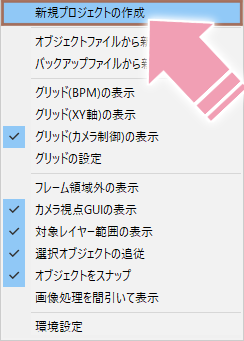
↑拡張編集のタイムライン上で右クリックすると、上記のウィンドウが出てきますので『新規プロジェクトの作成』を選択して下さい。
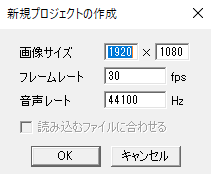
↑新規プロジェクトの作成用ウィンドウが出てきますので、好きなように設定してOKボタンを押して下さい。
※フレームレートを上げると滑らかに動くようになりますが、動画の容量も上がりますので注意して下さい。私は適当に30くらいで設定してますが、激しい動きをする動画を作りたい人は60くらいでも良いと思います。
↑あとで要らない部分を切り取ってリサイズしたい場合は、こちらの記事を参考にしてトリミングしてみて下さいませ。
手順②レイヤー1に背景用の図形オブジェクトを生成します。
次にフレーム用の図形を生成しましょう。
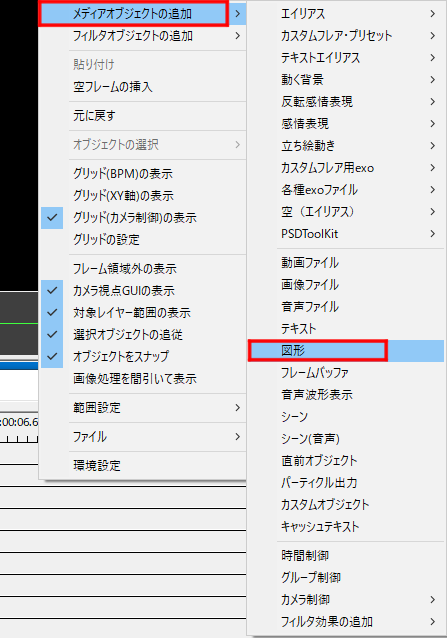
↑タイムライン上のオブジェクトが何もない場所をクリック→『メディアオブジェクトの追加』→『図形』を選択して下さい。
図形オブジェクトが生成されますので、レイヤー1に置いておいてください。
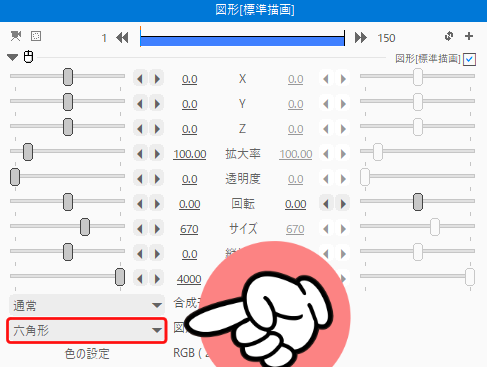
↑図形の種類は設定ダイアログから『六角形』にしておいてください。色はとりあえずデフォルトの白のままで良いですが、別に他の色でも大丈夫です。
六角形のサイズは自分の好きな大きさに変更し、オブジェクトの長さは使うだけ伸ばして下さい。
手順③レイヤー3にキャラ画像を投げ入れます。
レイヤー2には後でグループ制御を入れますので、とりあえずレイヤー3の方に使いたいキャラ画像を入れてみて下さい。※周囲が透過されているPNG画像が一番いいです。

↑今回はこちらの画像を使ってみますが、周囲が透過されている画像なら別に何でもいいです。

↑あとは設定ダイアログの拡大率を調整して、レイヤー1のフレームからキャラ画像が少しはみ出すように大体の大きさを合わせてみて下さい。
手順④レイヤー3のキャラ画像を六角形にくり抜きます。
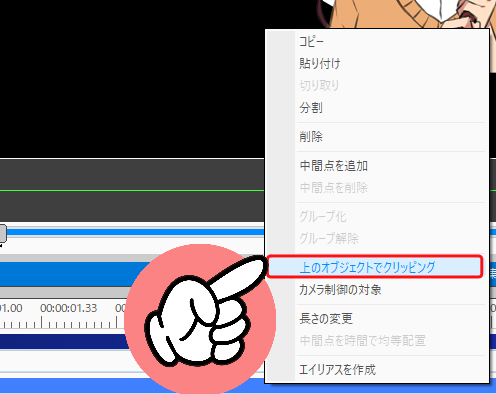
↑レイヤー3のオブジェクトを選択状態で右クリック→『上のオブジェクトでクリッピング』を選択して下さい。

↑これで六角形に切り抜かれましたので、次にフレームからはみ出る部分を作っていきましょう。
手順⑤レイヤー3のキャラ画像をレイヤー4にコピペしてクリッピングをかけます。
タイムライン上のレイヤー3を選択状態でキーボードの『Ctrl』+『D』を同時押しするとレイヤー4にコピペされますのでやってみて下さい。
次にレイヤー4にかけてあるクリッピングがいらないので外します。
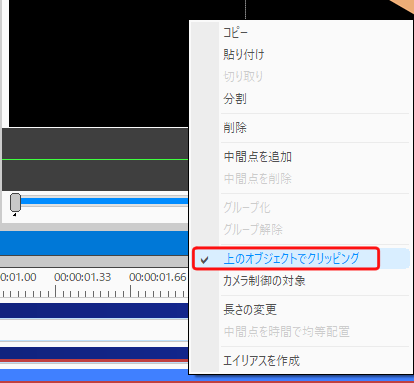
↑さっきと同じようにレイヤー4を選択状態で右クリック→『上のオブジェクトでクリッピング』を選択するとクリッピングが外れます。
この状態になったら、レイヤー4にエフェクトの『斜めクリッピング』をかけます。
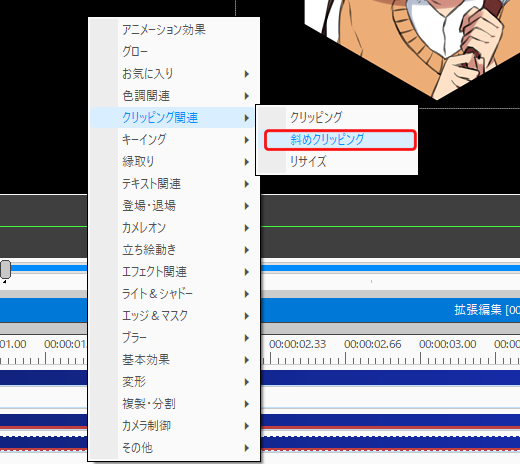
↑レイヤー4を選択状態でキーボードの『E』を押すとエフェクト一覧が出てきますので、その中にある『斜めクリッピング』を選択して下さい。※私は前に紹介した『エフェクト並び替えプラグイン』を使っているのでデフォルトと分類方法が違います。
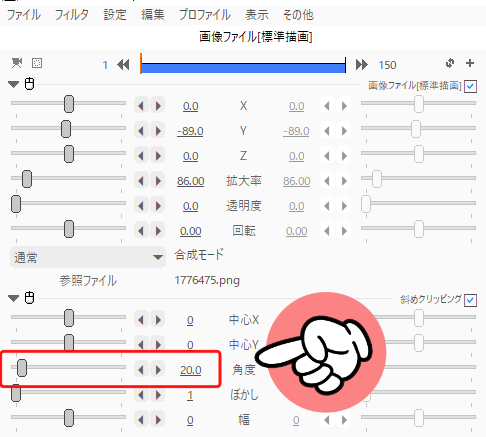
↑あとは斜めクリッピングの角度のパラメーターを良い感じに調整すればOKです。※使用するキャラ画像によっては中心Xと中心Yとかも調整する必要があります。
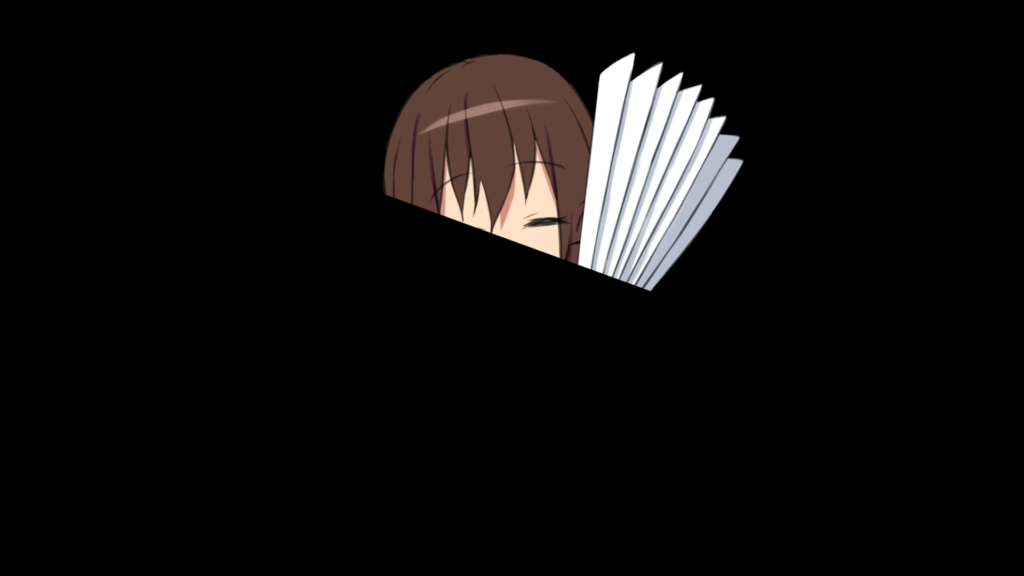
↑かなり適当ですが、レイヤー4だけを表示させるとこんな感じになっております。
要するにはみ出る部分だけを斜めクリッピングで切り抜いて、通常のワイプ画面の上に重ねる形式で作っている訳ですね。
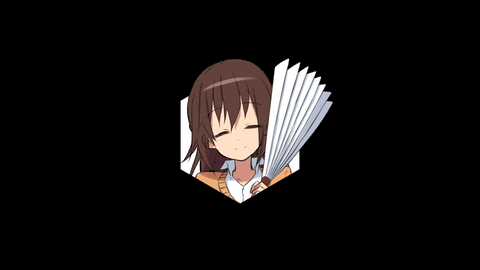
↑ちなみに、なんで斜めクリッピングを使ったのかと言うと、通常のクリッピングだとキャラを動かした時に特定のエフェクトを使うと座標軸が変わるようで盛大にズレるからだったりします。
まあ、斜めクリッピングを使っていてもズレる時はズレますが、通常のクリッピングよりはズレる頻度が非常に低いです。
※キャラ画像を動かす予定がないという方は通常のクリッピングを使っても大丈夫です。
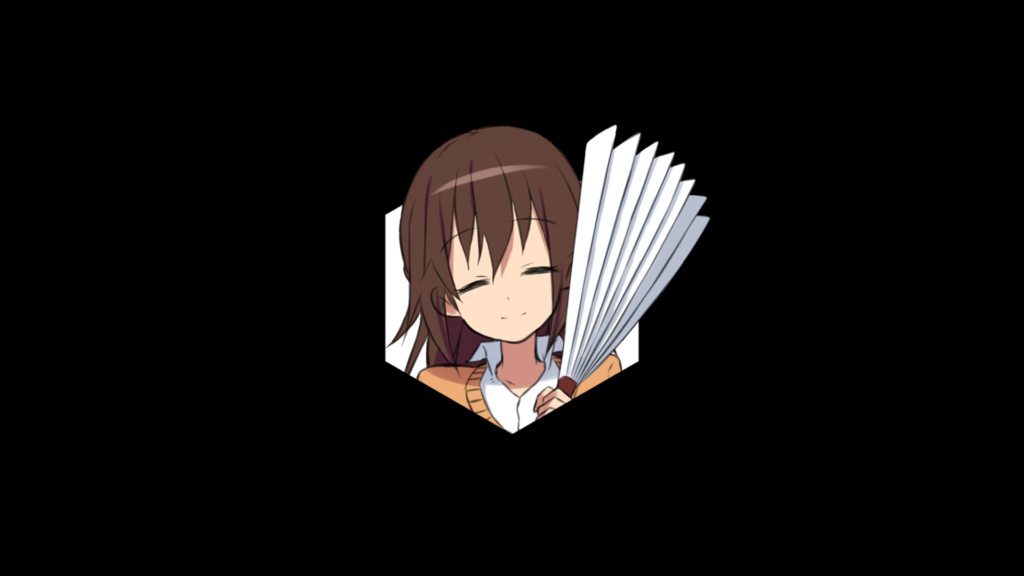
↑ってな訳で、全レイヤーを表示させるとこんな感じになっていると思います。
これで完成でも良いんですが動きを付ける方法もついでに記述しておきましょう。
手順⑥キャラ画像に動きを付ける為のグループ制御を生成します。
レイヤー2が空いている状態ですので、そこにグループ制御を生成します。
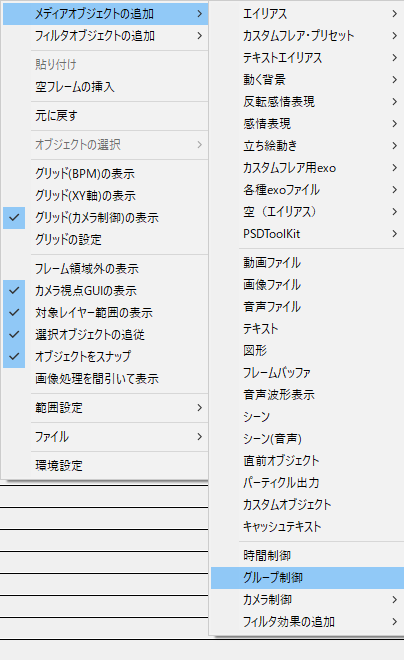
↑タイムラインのレイヤー2の上で右クリック→『メディアオブジェクトの追加』→『グループ制御』を選択するとグループ制御が生成されます。
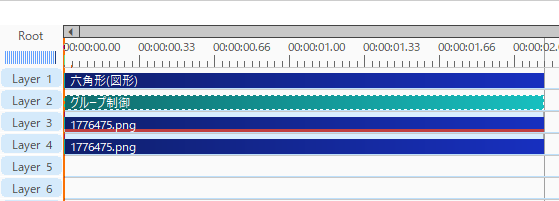
↑最終的なタイムラインはこんな感じになります。
以降はこのグループ制御を使ってレイヤー3と4の画像の座標軸を動かしたり、アクション用のエフェクトを追加していきます。※それぞれのレイヤーを個別に動かすと動作がズレる事があります。
って事で、レイヤー2のグループ制御に何か適当なエフェクトを入れていきましょう。
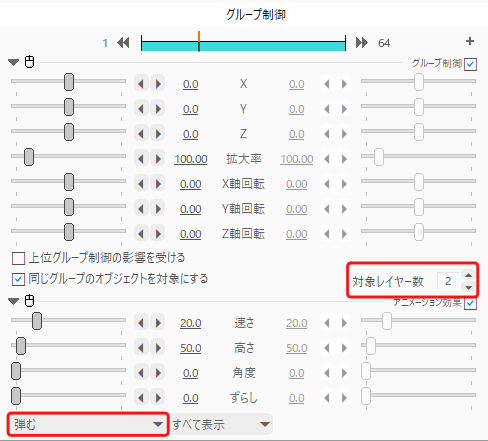
↑他のレイヤーに影響が出ないように、一応グループ制御の対象レイヤー数を2に設定してアニメーション効果の『弾む』をサンプル用に追加してみました。
『弾む』の高さパラメーターはあんまり数値を大きく設定すると破綻するので小さめに設定しておくと良いでしょう。
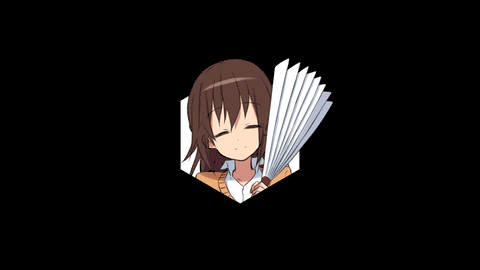
↑完成するとこんな感じになりますね。
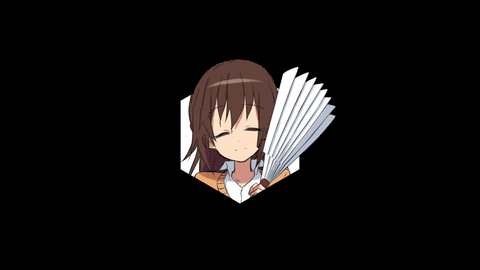
↑尚、アニメーション効果の『震える』とは相性が非常に悪いので使用すると漏れなく破綻します。
他にも何個か相性が悪い外部スクリプトが存在するので、使ってみて破綻したら使用を控えた方が良いでしょう。

↑あと、腕とかのパーツをフレームの外に出したい場合は手順⑤でやったみたいに斜めクリッピングで必要部分だけを適当に切り出して、レイヤー5とかの別レイヤーに置けば完了です。
以上です。

↑ちゃんと調整すればフレームを動かしても破綻しませんし、視覚効果も高くなりますので試してみたい方は作ってみて下さい。
ボイロとかの合成音声を使った動画とかで威力を発揮すると思います。
では、本日はここまで。

次項もお時間のある方は読んでいって下さいませ。
他のAviUtl関連の記事はこちらからどうぞ。
他のAviUtlプラグイン紹介記事はこちら。
AviUtlスクリプト紹介記事はこちらです。
その他の自作素材紹介記事はこちらとなります。
新規でブログを作りたい方はこちらのレンタルサーバーがお薦めです。⇒≪新登場≫国内最速・高性能レンタルサーバー【ConoHa WING】
動画編集、3Dモデリング用のパソコンをお求めの方はこちらがお薦めです。⇒BTOパソコンのサイコム
今回の記事作成時間&経費&日記

記事作成時間:約3時間
さて、差し当たって書くような事もないので、これを書いている時点で最新のガンダムである『機動戦士ガンダム 水星の魔女』の第一クールを見た感想でも適当に書いてみます。
一応、ガンダムと名の付く映像作品についてはほぼ全部見てきた経歴があるので、水星の魔女も惰性で視聴してみたのですが……ぶっちゃけ、今の所は個人的にそんなに面白くはなかったりします。
いえ、正確に言うと平均的なガンダム作品くらいには面白いんですけど、ネットで騒がれているくらいに超絶面白いのかというと、別にそうでもないという感じだったりするんですね。
私は気に入った作品とかは最低でも5回くらいは繰り返し見返すのですが、この作品に関しては何故か1回見たらもう一度録画を見ようと思いませんでした。
もしかしたら私の感性が衰えてきただけかも知れませんが、なんとなく惹かれるものがありません。今の所は00とか無印のSEEDとかの方が面白かったような気がします。
う~ん。テレビ版のガンダムとしては最高峰レベルの作画で、キャラもそんなに悪くはないのに何でこんなに面白いと思えないのか自分でも不思議だったりします。
基本的に学園の決闘という名の模擬戦が主体で、ガンダム作品の定番である命のやりとりが最初と最後しかなかったのが私の好みに合わなかったのかも知れません。
多分、2クール目で本格的な戦争に発展するんじゃないかと思いますので、そちらの展開次第で面白くなる可能性もありますが、1クール目のみの完成度としては風呂敷を広げるだけ広げて伏線をほとんど回収していない状態ですので、消化不良すぎて何とも言えないレベルではあります。
そもそも主人公の正体が何者なのか劇中で語られていないので、実はクローンやアンドロイドみたいな存在である可能性も否定できないんですよね。
最初のエピソードで出てきた子供とは別人っぽいですし、主人公の出自があまりに謎すぎて、全く感情移入できないのも面白く感じられなかった要因の一つだったかも知れません。
↑なんか展開的に上記の『革命機ヴァルヴレイヴ』っぽさがあるガンダムなので、最終的に訳の解らない超展開ラストになりそうで非常に怖いんですが、とりあえず2クール目も視聴を続ける予定ですので時間泥棒的な駄作にならないように祈っておきましょう。
個人的には影の主人公のグエル君の行く末だけが気になります。
って事で、超適当な水星の魔女の感想でした。
まあ、ネット上では非常に面白いと言われているガンダムではあるので、大元のガンダムシリーズを全然知らない人だと先入観なしで楽しめるんじゃないかと思います。
私は下手に今までのシリーズを大体知っているだけに、純粋に楽しめなかったのかも知れません。
では、最後に恒例の累計出費&記事作成時間を発表して終わりにしましょう。
総制作時間:約2363時間
累計支出:74,462円


